Android -seadmete sõltumatu püsivara TWRP taastamise kaudu

- 2455
- 566
- Jean Kihn
Nii et Androidil põhinev telefon ei töötanud paremini, ei kuivaks ega reageeri käskudele kiiremini, on vaja värskendada püsivara (püsivara). Seda saab teha TWRP taastamisrežiimi kaudu. Sellega on tarkvara installitud, seadistage seaded, looge varukoopiad. Ta on paljudes nutitelefonimudelites. Eriti Samsungi seadmetes. Seda saab käsitsi panna. Saage aru, kuidas Androidi taastumise kaudu vilgutada, kuidas seda režiimi lubada ja kuidas seda kasutada.

Arvame, kuidas Androidi TWRP taastamise kaudu installida
Kuidas taastumist panna ja lubada?
Taastumine on Androidi vidinates taastamisrežiim. Kuidas seda käivitada, tuleks märgistada seadme juhistes. Mõnes mudelis puudub või selles on võimatu opsüsteemi uuesti installida. Sel juhul peate alla laadima kohanduse (loonud kolmanda osa -osalised arendajad).
Näiteks siin on see, kuidas seda Samsungi seadmesse sisestada:
- Ühendage telefon lahti.
- Klõpsake samaaegselt luku/lüliti ja keskne nuppu (vanade mudelite jaoks asjakohane).
- Kui see ei tööta, klõpsake luku ja helitugevuse suurendamise klahvi.
Seadme väljalülitamisel võivad suvandid ilmuda: taaskäivitage see või sisestage taastamisrežiim. Samuti on universaalne viis. Kuid ta vajab juurte paremat (neid saab kasutada KingoRooti, Gingerbreak, 360 Root, superkahistajate programmide abil).
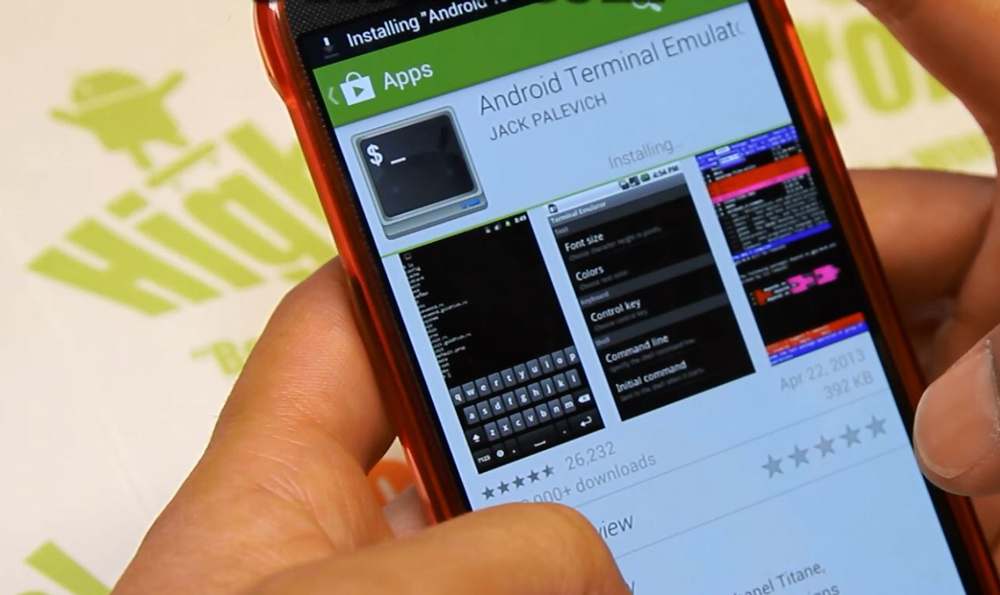
- Leidke võrgust ja installige nutitelefoni terminali emulaator. See on Windowsi käsurida analoog. Utiliit on ka Androidi rakenduste kaupluses.
- Käivitage see.
- Kirjutage kaks käsku "SU" ja "Taaskäivituse taastamine" (ilma tsitaatideta). Vidin taastab taastumisrežiimis.
Saate taastada ise (selleks on vaja ka juurte paremat). Üks kohandatud võimalusi sobib. Neil on kaks alamliigi:
- ClockworkMod või CWM. Lihtne ja arusaadav mod. Neid kontrollitakse navigeerimisvõtmete abi kohta.
- Teamwini taastamisprojekt või funktsionaalsem. Sellel on puuteliides.
Püsivara saate värskendada ükskõik millise nende režiimi kaudu. CWM -i installimiseks vajate rakendust ROM Manager. Laadige see alla Google Play'st, käivitage ja andke Superpolizeri õigused (ROOT). Seal on vajalik variant.
TWRP jaoks sobib Goomamager. Seda saab alla laadida ka Androidi lisade kauplusest.
- Käivitage see (vajate juure juurdepääsu).
- Klõpsake nutitelefonil nuppu "Menüü" (mitte kuvaril, vaid seadmes endas).
- Valige "Installi OpenRecoveryScr".
- Rakendus palub toimingut kinnitada. Puudutage "Jah".
- Faili nimi, millest taastumine laaditakse, ilmub. Midagi sellist nagu "OpenRecovery-TWRP- [versioon]-[mudeli kood].Img ". Kui koodi pole, siis ei määranud programm, millist telefoni teil on. Sel juhul on parem seda mitte installida.
- Kinnitage uuesti, vajutades "Jah". Utiliit leiab, automaatselt alla ja installib IMG -faili taastamisega.
Fastboot installimine
Taasterežiimi pääsete juurde FastBooti kaudu. Selleks peate nutitelefonis avama alglaaduri.
- Installige telefoni draiverid arvutisse.
- Leidke Internetist ja laadige arvutis alla Androidi stuudio (või Android SDK) programmid. Selle leiate Androidi arendajate veebisaidilt.
- Avage selles paketis kaust "Android-SDK".
- Käivitage "SDK Manager".
- Märkige punktid "USB-draiverid", "tööriistad" ja "platvormiriistad". Klõpsake nuppu "Installi".
- Ilmub platvormi tööriistade kataloog, kus on ADB ja Fastboot.
Nüüd vajate taastamise faili.
- Minge saidile "TWRP.Mina "mina".
- Avage jaotis "seadmed".
- Leidke oma Androidi vidina mudel. Seda saab teha otsinguliini kaudu. Ärge valige, mis on mõeldud teistele seadmetele.
- Minge tema lehele.
- Klõpsake lingil "Primaarne (reproduteeritud)".
- Valige taastamisfaili sobiv versioon, laadige see alla ja nimetage see ümber (nii et nimi oleks lühem, ärge muutke laiendit). Näiteks jaotises "TWRP.Img ".
- Asetage see kataloogi "Platvorm Tools".
Nüüd valmistage telefon ise ette.
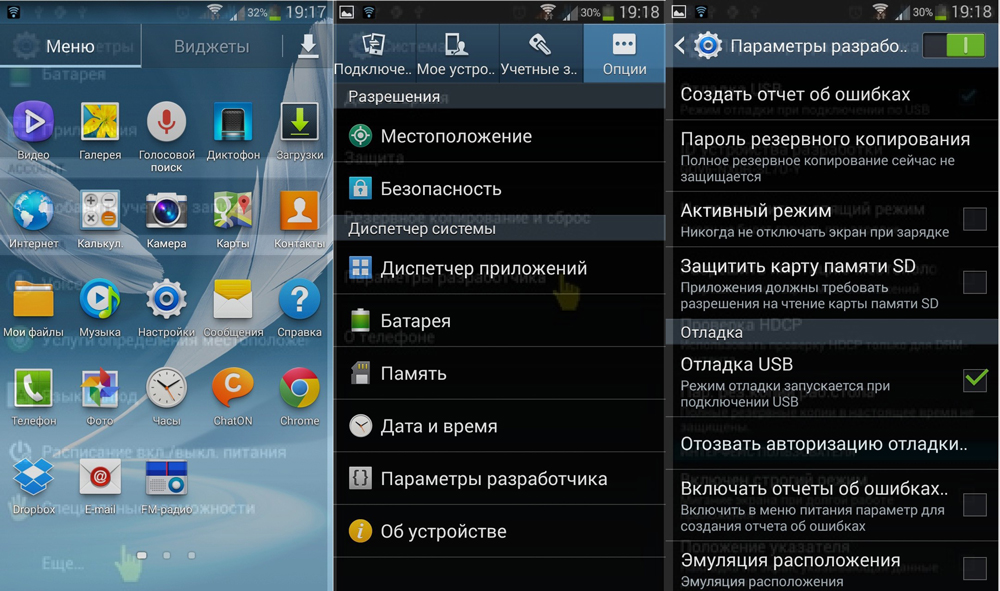
- Minge parameetrite juurde ja libistage mitu korda monteerimisnumbri. Kuni teade "arendajatele häälestamine" ei ilmu ".
- Minge neisse menüü "Süsteem" kaudu.
- Aktiveerige USB silumine.
- Lülitage nutitelefon välja.
- Samal ajal klõpsake luku nuppe ja madalama (või suurendage) helitugevust.
- Ilma neid vabastamata ühendage seade arvutiga. Ta peab minema kiirsaali režiimi.
On veel üks viis:
- Ühendage telefon arvutiga USB -pordi kaudu.
- Start - programmid - standard.
- Klõpsake hiire paremal nuppu "Käsurida".
- Valige "Administraatori nimel".
- Tippige "CD [tee platvormi Tools] kausta ja klõpsake nuppu Enter. See peaks välja tooma näiteks "CD C: \ Program Files \ Android \ Android-SDK \ Platform Tools".
- Prindi "ADB taaskäivituse alglaadija". Nutitelefon peaks minema FastBooti.
Taaste installimine läbib ka käsurida.
- Et mitte teele uuesti siseneda, avage platvormiriistade kataloog.
- SWIFF -klahv ja seda vabastamata klõpsake hiire paremat nuppu kausta mis tahes vabas kohas (kus faile pole).
- Valige "Ava meeskonna aken".
- Sisestage kiire boot -välklambi taastamine TWRP.Img ". Lõpus on faili nimi taastamisest.
- Oodake saabast lõpuni. Ilmub teade "valmis".
Nüüd on teie Android -tüdrukul taastumisrežiim.
Enne püsivara
Enne püsivara installimist taastamise kaudu:
- Looge kasutajaandmete varukoopia ja edastage need teisele meediumile. Püsivara laadimisel saab kogu isikliku teabe kustutada: kontaktid, SMS, järjehoidjad, salvestatud paroolid, fotod, installitud rakendused.
- Sisestage SD -kaardi vidin. Sellel peaks püsivara jaoks olema piisavalt mälu.
- Uurige nutitelefoni mudelit.
- Laadige see täielikult. Kui aku istub alglaadimise ajal, ei lülitu seade enam sisse. Seda on keeruline taastada.
- Leidke ja laadige arhiiv alla püsivaraga.
Kust leida püsivara ja miks see uuesti installida?
Püsivara installimine TWRP kaudu võib olla vajalik, kui:
- Operatsioonisüsteemis Android on pidevalt vigu.
- Rakendused ei avatud.
- Paljud mänguturu programmid ei tööta.
- Telefon ise on taaskäivitatud või välja lülitatud.
- See ripub OS -i laadimiskuva.
- Ta töötab aeglaselt või aeglaselt, aeglustub töölaua kaudu levimisel.
- Otsustasite proovida teist Androidi versiooni.
- Te ei ole rahul varude (ametliku) püsivara funktsionaalsusega.
- OS ei sobi nutitelefoni süsteeminõuete jaoks.

Te ei tohiks lihtsalt alla laadida püsivara ega põhjuseta alustada TWRP taastamist. Vale lähenemisega. Kui teile ei meeldi liides või soovite nuppude kujundust muuta, on parem installida uus kanderakett.
Opsüsteemi värskendamiseks taastamise kaudu tuleb see alla laadida kuskilt. Seda saab teha:
- Tootja ametlikul veebisaidil. Leidke sellel oma seadme mudel. Peaks olema jaotis "tugi" või "draiverid ja utiliit".
- Androidi rakenduste arendajate ressursi kohta.
- Spetsialiseeritud teenuste kohta, mille kohta kasutajad laadivad üles kohandatud või ametliku OS -i. Näiteks foorumis 4PDA.
- Veebis. Astuge mis tahes otsingumootorisse "Laadige alla [nutitelefoni mudeli] püsivara".
Püsivaraga peaks olema lisatud kirjeldus ja juhised. Kui on märgitud, et arhiiv läbib taastumisrežiimi, saate alla laadida.
Ärge kasutage tarkvara, mis pole teie telefoni jaoks. Kui proovite alla laadida ühildumatu OS -i, lõpetab see töötamise.
Püsivara installimine
Siit leiate, kuidas püsivara installida TWRP taastamise kaudu:
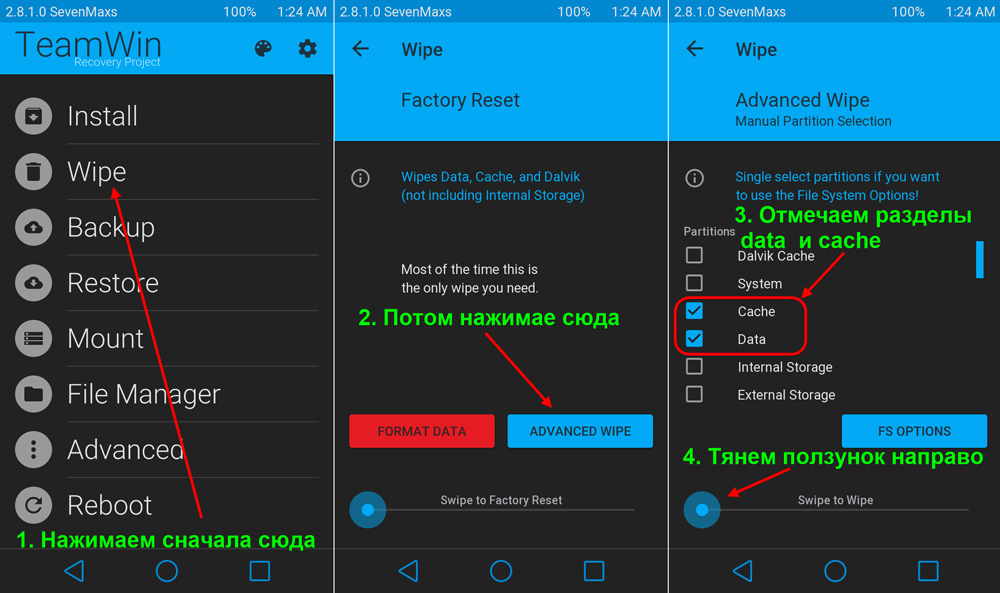
- Liigutage või kopeerige arhiiv püsivarast MicroSD -kaardi juurkataloogi. Ärge pakkige seda lahti.
- Taastage Android taastumisrežiimis. Mälukaart peaks olema nutitelefonis.
- Klõpsake nuppu "Installi".
- Valige püsivara arhiiv.
- Kulutage sõrme pealdisele "Pühkige välklambi kinnitamiseks". Süsteem installitakse uuesti.
- Pärast seda peate lähtestama seadme sätted. Klõpsake "pühkige".
- Kulutage sõrmega libistage tehase lähtestamiseks.
- Kui valite suvandi vormingu andmete, kustutatakse absoluutselt kõik (sealhulgas andmed SD -ga). See on valikuline.
- Taastada seade.
On lihtne välja mõelda, kuidas telefoni taastumise kaudu vilgutada - vajate ainult püsivaraga arhiivi. Kuid kui seadmes sellist režiimi pole, peab see selle iseseisvalt installima. Seda saab teha erineval viisil.
Jagage oma arvamust. Mis on parem - TWRP või CWM?
- « Kaspersky ei ole võimalikud ebaõnnestumise põhjused
- Püsivara ning telefoni ja nutitelefoni Nokia vilkumine »

